iPhone 12 ohne Passcode zurücksetzen: Die ultimative Anleitung
- Home
- Support
- Renee iPassfix
- iPhone 12 ohne Passcode zurücksetzen: Die ultimative Anleitung
Überblick
Erfahren Sie, wie Sie Ihr iPhone 12 ohne Passcode mit Lösungen wie iCloud, Renee iPassFix, Soft- und Hard-Reset zurücksetzen können. Setzen Sie Ihr iPhone 12 mit Leichtigkeit und ohne Probleme zurück.
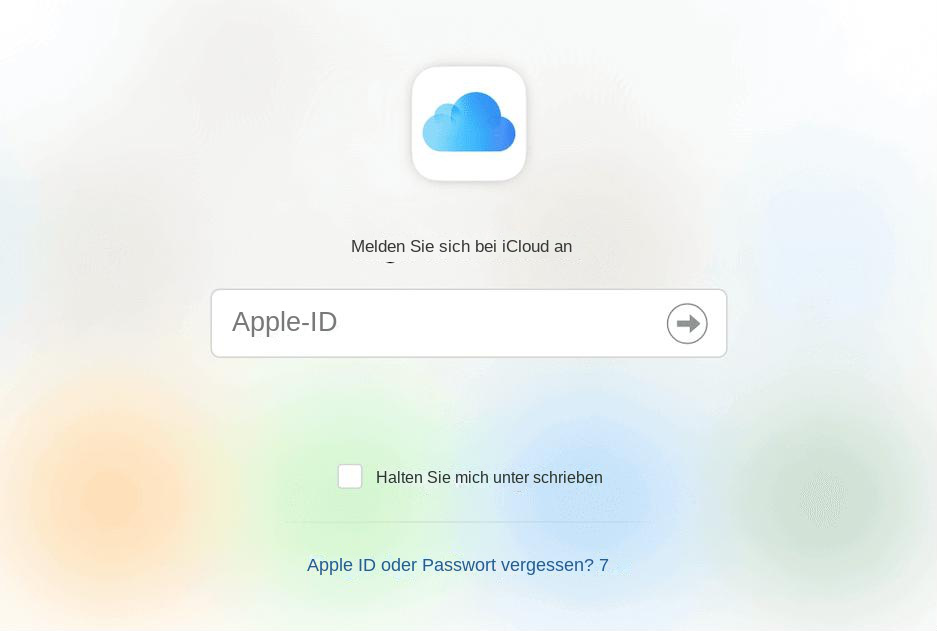
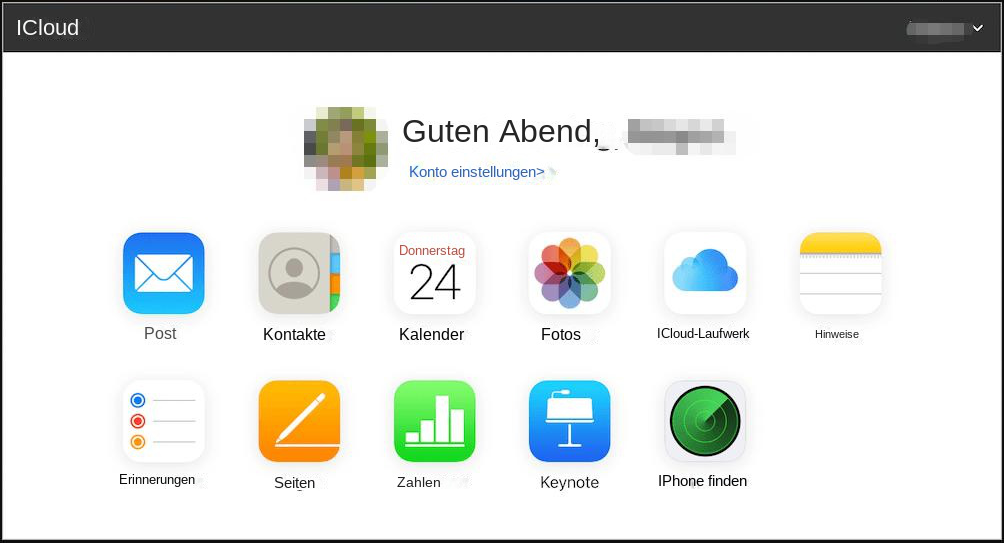
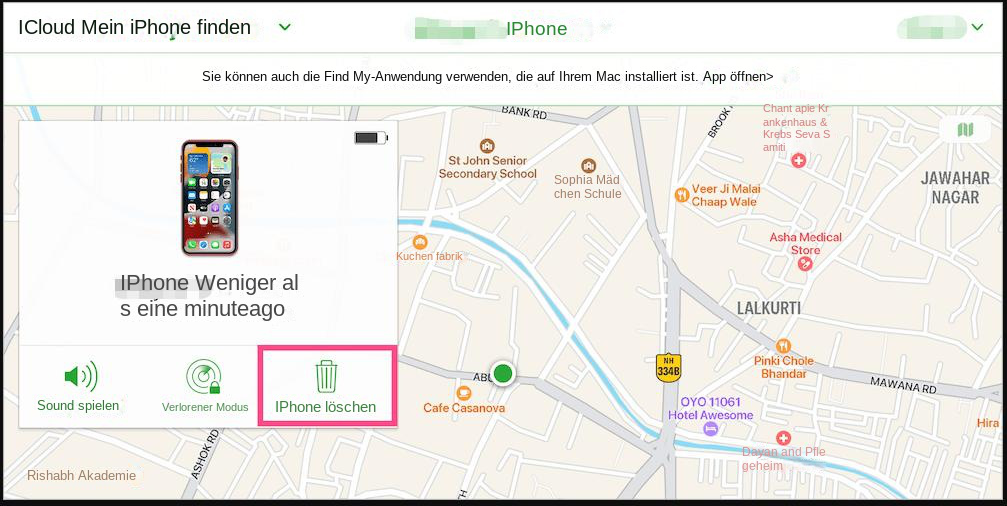
Renee iPassFix repariert die Systemdateien Ihres Geräts, die aus verschiedenen Gründen beschädigt oder beschädigt werden können. Dies macht es zu einem effektiven Tool zum Beheben von Passcode-bezogenen Problemen und zum Zurücksetzen eines iPhone 12, ohne dass ein Passcode erforderlich ist.
- Einfach zu bedienende Benutzeroberfläche, die für alle Benutzer zugänglich ist.
- Kompatibel mit allen iOS-Geräten, einschließlich iPhone 12.
- Behebt eine Reihe von iOS-Systemproblemen, einschließlich Problemen im Zusammenhang mit dem Passwort.
- Bietet eine sichere Lösung zum Zurücksetzen Ihres Geräts, ohne dass ein Passcode erforderlich ist.
Um Ihr iPhone 12 mit Renee iPassFix ohne Passcode zurückzusetzen, befolgen Sie einfach diese Schritte:

Passwort entfernen Sie können das Passwort mit einem Klick löschen, auch wenn es nicht gestartet werden kann.
Beheben Sie iOS Systemprobleme einschließlich iPhone/iPad hängen im Wiederherstellungsmodus, DFU Modus, wiederholtem Neustart usw.
Werkseinstellungen wiederherstellen Falls der normale Start fehlschlägt, können Sie den ursprünglichen Zustand mit einem Klick wiederherstellen.
Unterstützte Geräte Verfügbar für alle Modelle von iPhone, iPad und iPod touch.
Starke Kompatibilität Vollständig kompatibel mit der neuesten iOSVersion.
Passwort entfernen Löschen mit einem Klick
System reparieren wiederholtes Starten, DFU Modus usw. beheben.
Starke Kompatibilität Unterstützt alle iOS Geräte und Versionen
Gratis TrialGratis TrialGratis Trialwir haben 2125 Kostenlose Testversion für Benutzer!
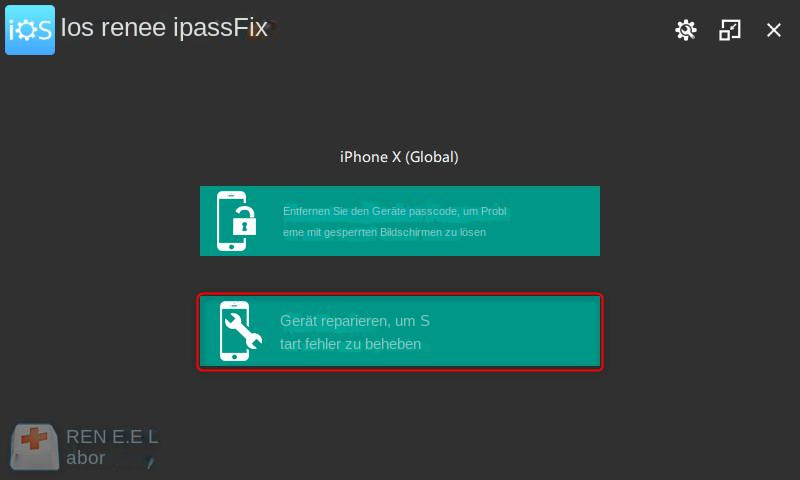
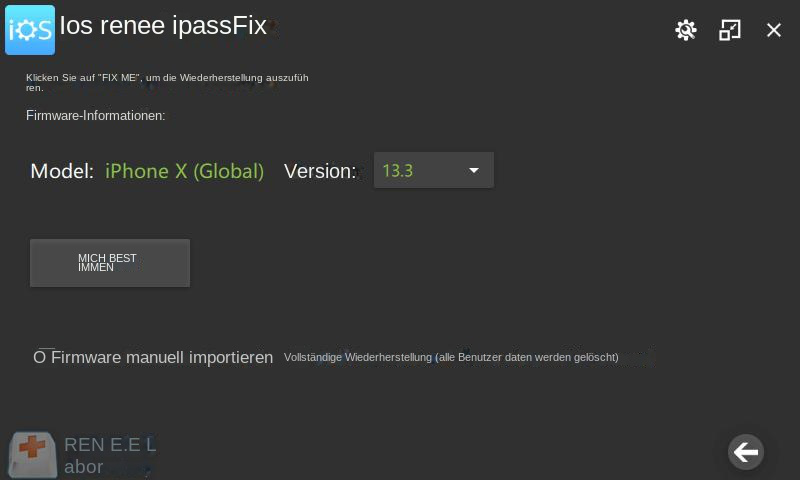
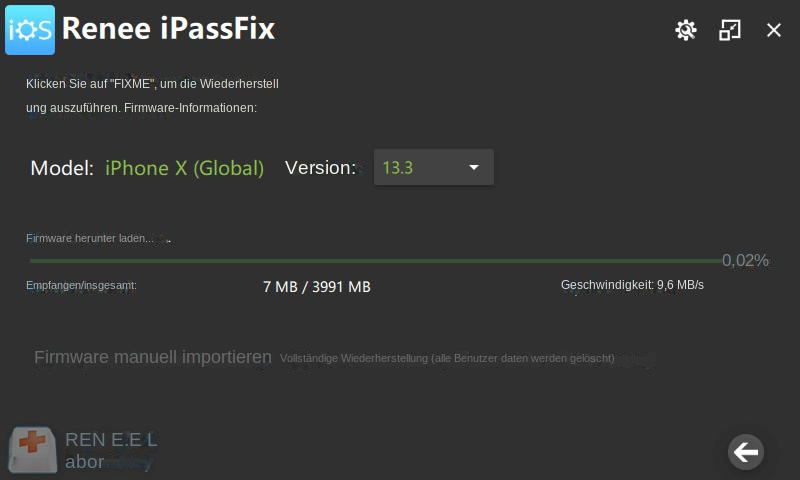
Wenn bei Ihrem iPhone 12 kleinere Probleme wie Einfrieren, fehlende Reaktionsfähigkeit oder App-Abstürze auftreten, ist ein Soft-Reset normalerweise die beste Option. Da dabei keine Daten gelöscht werden, ist dies eine schnelle und einfache Möglichkeit, diese Probleme zu beheben und Ihr Gerät wieder reibungslos laufen zu lassen.

Wenn bei Ihrem iPhone 12 schwerwiegende Probleme wie Abstürze, übermäßige Überhitzung oder ein eingefrorener Bildschirm auftreten, ist möglicherweise ein Hard-Reset erforderlich. Dies wird auch empfohlen, wenn Sie Ihren Passcode vergessen haben und Ihr Gerät zurücksetzen müssen. Bedenken Sie, dass ein Hard-Reset alle Daten und Einstellungen löscht und daher nur als letztes Mittel verwendet werden sollte.
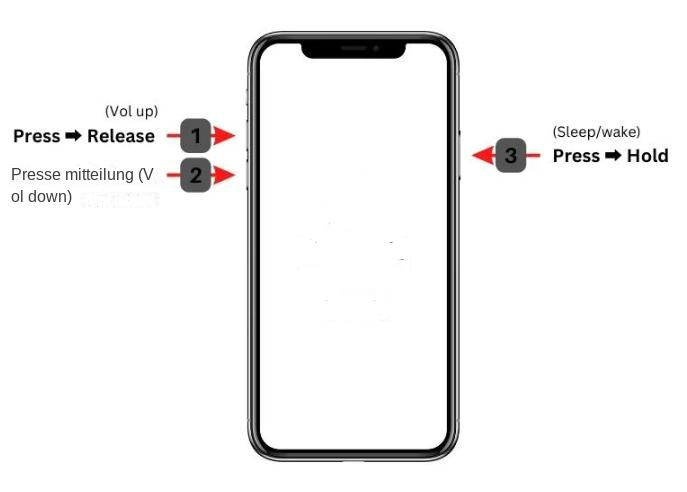
betroffene Linker :
Wie zeichnet man Anrufe auf dem iPhone auf?
17-12-2023
Lena Melitta : Bei wichtigen Besprechungen oder Verhandlungen müssen Anrufaufzeichnungen für zukünftige Referenzzwecke aufbewahrt werden. Das iPhone hat keine Anrufaufzeichnungsfunktion. Sie...
10-05-2018
Thomas Quadbeck : Handys sind uns heutzutage immer wichtiger. Mit der Entwicklung der Smartphones stehen immer mehr Funktionen zur Verfügung, was...
iPhone auf Werkseinstellungen zurücksetzen
23-12-2017
Angel Doris : Wenn wir iPhone zurücksetzen möchten, wird iPhone auf Werkseinstellungen zurückgesetzt. Die beiden Begriffe sind gleich. Falls Sie Ihr...


